FacebookにHDビデオをアップロードすることは可能ですか?答えは間違いなくイエスです! AndroidまたはiOSデバイスからFacebookにHDビデオをアップロードする方法は?デスクトップからFacebookにHDビデオをアップロードする方法は?次のコンテンツは、この質問に焦点を当て、最良の解決策を提供します。
ちなみに、PCで高品質のFacebookビデオを作成したい場合は、無料のビデオエディタであるMiniToolMovieMakerを試すことができます。
HDビデオまたは高解像度ビデオは、一般的なものよりも高い解像度と品質を備えています。 FacebookにHDビデオをアップロードすることは、より良い視覚体験をもたらし、視聴者を引き付ける良い方法です。
Facebookのビデオ品質が悪いのはなぜですか?
Facebookにアップロードするビデオは、それほど明確ではないか、品質が低い場合があります。まず、Facebookの動画が貧弱な理由を明確にしましょう。
Facebookによると、ユーザーのモバイルデータを保存するためにデフォルトでビデオを圧縮します。 Facebookは、HDビデオが比較的大きいため、帯域幅の使用を最小限に抑えるためにビデオ圧縮を実装しています。
Facebookに動画をアップロードする前に、知っておくべきルールは次のとおりです。
- HDビデオは10GB未満である必要があります。
- 解像度は1080p以下である必要があります。
- FacebookはMP4(推奨)とMOVの両方をサポートしています。
- ビデオの比率:1:1(デスクトップまたはモバイルの場合)または4:5(モバイルのみ)。歪みを避けるために、最初にビデオをトリミングすることをお勧めします。
HDビデオをFacebookにアップロードする方法
携帯電話またはWebブラウザでFacebookにビデオを投稿できます。最高のFacebookビデオアップロード品質を確保するには、設定を変更することでこれを実現できます。次のパートでは、携帯電話またはデスクトップのガイドについて説明します。
デスクトップからFacebookにHDビデオをアップロードする方法
ステップ1.ブラウザーでFacebookを開き、アカウントにログインします。ログイン後、投稿する前に動画の品質を設定してください。
ステップ2.ドロップダウンアイコンをクリックします 設定メニュー(右上隅にあります)を開きます。
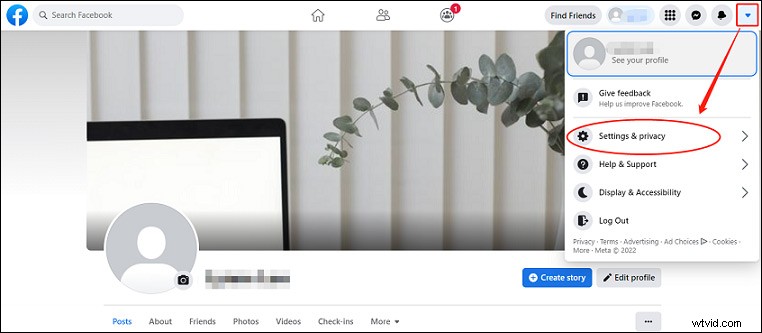
ステップ3.設定とプライバシーを選択します>設定 。メニューを下にスクロールして、ビデオを見つけます オプション。
ステップ4.利用可能な場合はHDを選択します [ビデオ設定]ページ。このページでは、必要に応じて他の調整を行うこともできます。
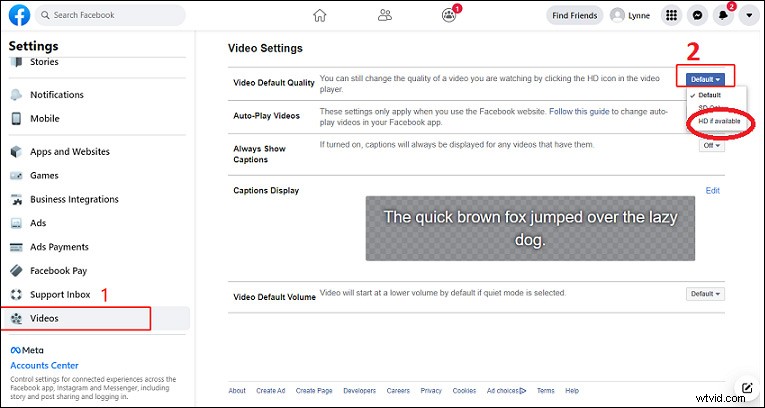
この設定を有効にすると、HDビデオをFacebookにすぐにアップロードできます。
Facebookにビデオをアップロードできないという問題が発生した場合は、「Facebookにビデオをアップロードできないのはなぜですか?」を確認してください。この問題を修正する方法。
携帯電話からFacebookにHDビデオをアップロードする方法
AndroidとiPhoneで設定を変更するプロセスは少し異なります。そこで、この部分をAndroidとiPhoneの方法に分けます。 AndroidからFacebookにHDビデオをアップロードする方法の手順から始めましょう。
手順1.AndroidデバイスでFacebookアカウントを開いてログインします。
ステップ2.3本の水平線に移動します (メニューアイコン)画面の右側にあります。
ステップ3.下にスクロールして、設定とプライバシーをクリックします>設定 。
ステップ4.[設定]セクションに移動し、[メディア]を選択します 。
ステップ5.HDで動画をアップロードを切り替えます オプション。
それでおしまい!これで、メインインターフェイスに移動して、HDビデオをFacebookにすぐにアップロードできます。
ヒント:
HDビデオをアップロードする場合は、データを使用して大きなファイルをアップロードする際にかかる時間と費用を考慮して、WiFi経由でアップロードすることをお勧めします。
iPhoneからFacebookにHDビデオをアップロードする方法:
手順1.iOSデバイスでFacebookアプリを開きます。
ステップ2.その他をタップします メニューを展開するには、右下隅にあります。
ステップ3.設定とプライバシーに移動します>設定 。
ステップ4.[設定]セクションで、[メディア]を選択します ビデオと写真の設定ページに移動します。
手順5.HDをアップロードの切り替えオプションを有効にします 。
Facebookビデオをコンピューターにダウンロードする3つの簡単な方法もお勧めです。
要約すると、この投稿では、さまざまなプラットフォームからFacebookにHDビデオをアップロードする方法を紹介しました。前述の方法を試して、今すぐアップロード品質を宣伝してください!
